iPad-lösenordet är inställt för att skydda din integritet och säkerhet.
Men om du har glömt iPad-lösenordet eller tryckt fel lösenord i många gånger, kommer du att upptäcka att din iPad är låst.
Hur låser jag upp iPad utan lösenord?
Det är vad vi ska prata i följande 4 metoder.
Fortsätt läsa och hitta den bästa lösningen för att låsa upp iPad, även om du inte har något lösenord.
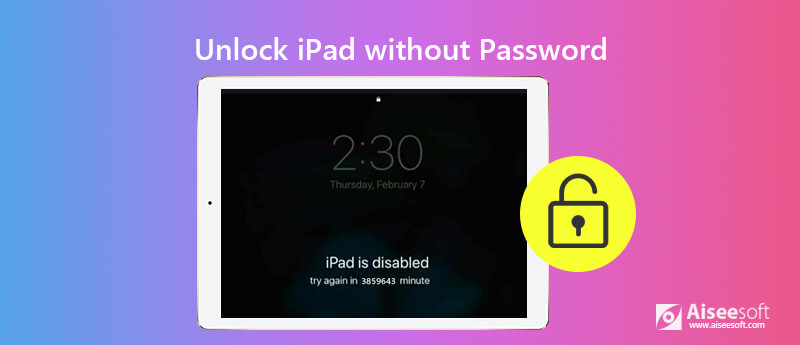
Det finns inget sätt att återställa din iPad-lösenord, och alla kan hjälpa till att låsa upp den inaktiverade iPad: torkar det befintliga lösenordet på iPad.
Det enklaste sättet att låsa upp iPad utan lösenord använder Aiseesoft iPhone Unlocker.
Detta program är den professionella men lättanvända lösenordsborttagaren. Det kan låsa upp iPad som är låst för att felaktigt ange lösenord i många gånger. Även om du har glömt lösenordet och inte har synkroniserats med datorn med iTunes, kan du använda det här programmet för att låsa upp iPad.

Nedladdningar
100 % säker. Inga annonser.
100 % säker. Inga annonser.
Låt oss nu kolla hur man låser upp iPad utan lösenord.
steg 1 Ladda ner Aiseesoft iPhone Unlocker
Gratis nedladdning Aiseesoft iPhone Unlocker på din dator och starta den efter den framgångsrika installationen. I huvudgränssnittet bör du välja Torka lösenord.
steg 2 Anslut iPad till dator
Klicka på Start -knappen på den här programvaran. Använd sedan USB-kabeln för att ansluta iPhone till din dator.
steg 3 Ladda ner iPad-firmware
Bekräfta din iPad-information i popup-fönstret och klicka på Start. Då laddar det här programmet ned den matchande firmware för din iPad.
steg 4 Lås upp iPad
När firmware har laddats ner klickar du på Lås, och sedan kommer ett bekräftelsemeddelande att visas, och du bör ange 0000 för att bekräfta meddelandet. Klick Lås för att torka av din iPad-lösenord just nu.
Efter det kommer du att hitta lösenordet och annat innehåll och inställningar på iPad kommer också att raderas. Under tiden kommer din iPad att uppgraderas till den senaste versionen.
Du kan återställa iPad-data från iCloud-säkerhetskopia. Eller kan du återställa data från iTunes backup.
Det andra sättet att låsa upp iPad utan lösenord är att använda iTunes. iTunes är inte bara backupverktyget för att synkronisera dina iPad-data till datorn, utan också verktyget som hjälper dig att låsa upp iPad.
Låt oss nu kontrollera stegen nedan.
steg 1 Kör den senaste iTunes på din dator som du har synkroniserat iPad med. Anslut din iPad till datorn med USB-kabeln.
steg 2 När din iPad upptäcks av iTunes automatiskt klickar du på din iPad-ikon och går till Sammanfattning sektion.
steg 3 Klicka på återställa iPad på höger sida av panelen.
Bekräfta sedan din funktion på popup-sidan och din iPad återställs till fabriksinställningarna.
Därefter kommer din iPad att konfigureras som en ny och du kan aktivera den som en ny eller återställa data från PC / Mac, iCloud och mer.
På detta sätt låses din iPad upp med all data och inställningarna försvinner.
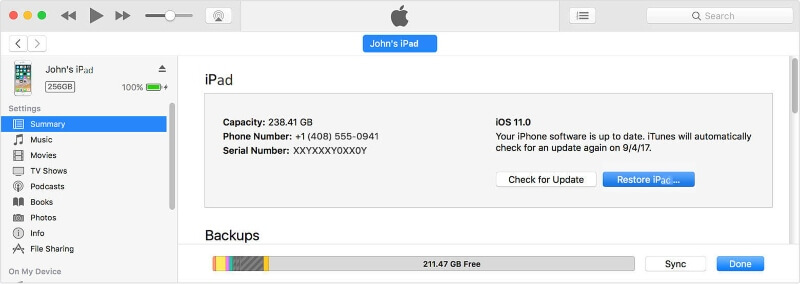
Om du har glömt iPad-lösenordet och inte har synkroniserat iPad med iTunes på datorn måste du ange lösenordet för att låsa upp din iPad och knacka på Trust-knappen på iPad för att låta datorn hantera dina iPad-data.
Det låter som att du har fastnat?
Egentligen öppnar iTunes också dörren för att låsa upp iPad, även om du inte har anslutit iPad till den här datorn. Du kan låsa upp iPad via iPad Återställningsläge av iTunes.
steg 1 Sätt iPad i DFU-läge
iPad med Face ID: Tryck och håll ner Top-knappen och endera volymknappen tills reglaget för avstängning visas. Dra skjutreglaget för att stänga av din iPad. Anslut din iPad till datorn medan du håller ner knappen Top. Fortsätt hålla ned knappen Top tills du ser skärmen för återställningsläge.
iPad med Hem-knapp: Tryck och håll ned sidoknappen (eller överst) tills reglaget för avstängning visas. Dra skjutreglaget för att stänga av enheten.
Anslut sedan din iPad till datorn med USB-kabeln medan du håller hem- / toppknappen intryckt tills du ser återställningsläget.
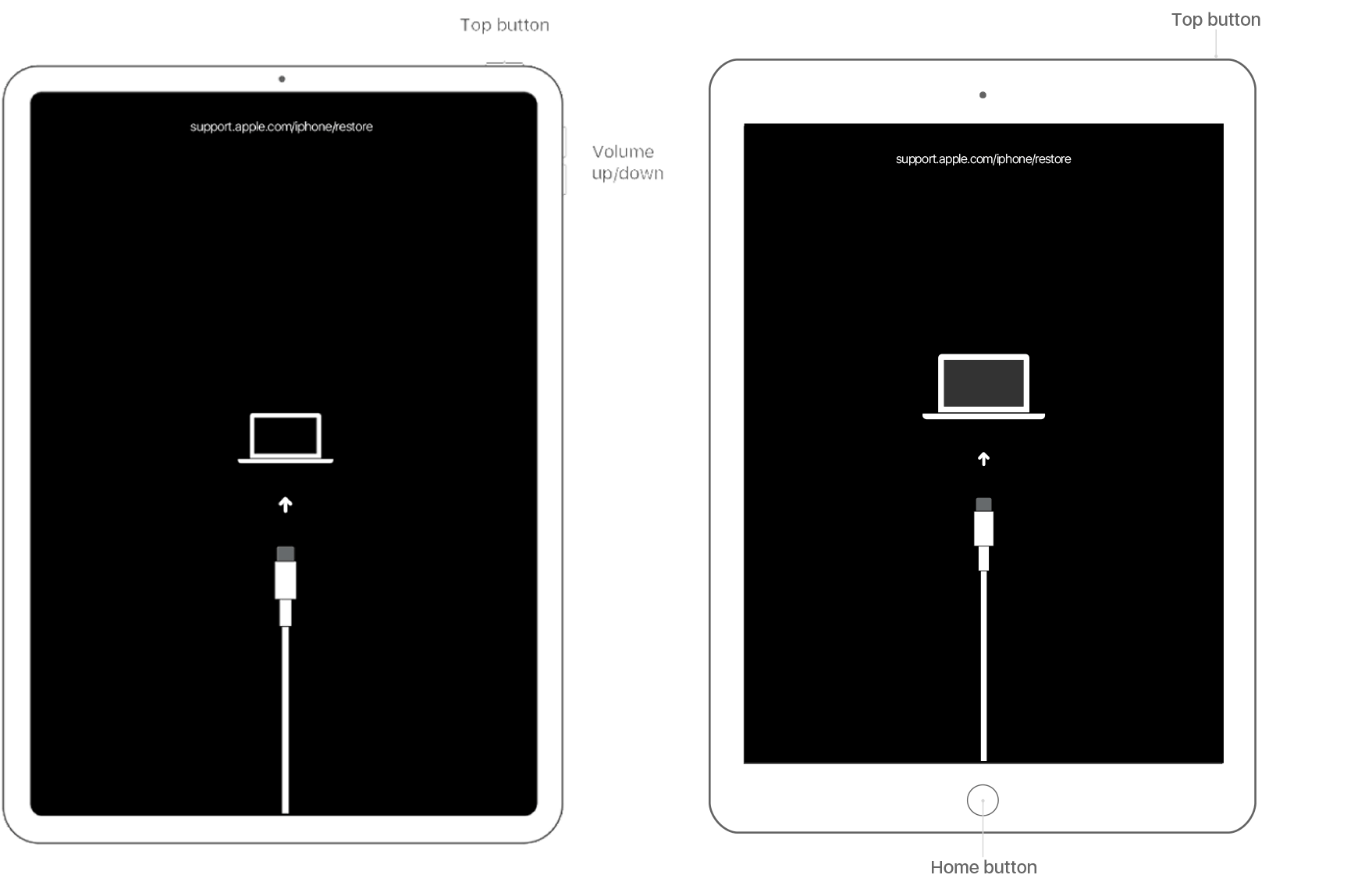
steg 2 Lås upp iPad
Då kommer iTunes att upptäcka din iPad, och du kan se alternativet att återställa eller uppdatera. Här bör du välja Återställ och iTunes hjälper till att återställa din iPad till fabriksinställningarna och din iPad låses upp.
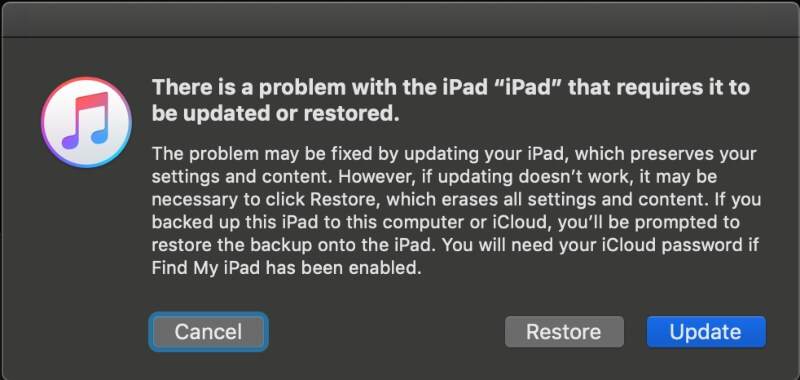
Om din iPad lämnar återställningsläget under processen måste du upprepa stegen ovan för att sätta den i återställningsläget.
Om jag inte kommer ihåg iPad-lösenordet, men du har aktiverat Find My iPad, kan du låsa upp iPad via iCloud.
Du bör se till att din låsta iPad är ansluten till Internet-anslutningen.
steg 1 Gå till www.icloud.com i din webbläsare. Logga in ditt Apple-ID och lösenord.
steg 2 Klicka Hitta iPhone. Klicka på knappen längst upp på skärmen Alla enheter och välj din iPad från listan.
steg 3 Klicka Radera iPad. Sedan rensas bort allt innehåll och inställningar på distans, inklusive iPad-lösenordet. Sedan kan du låsa upp din iPad och ställa in den som en ny iPad eller återställa iPad från säkerhetskopian.
Är det möjligt att låsa upp en låst iPad?
Ja, det är möjligt att låsa upp den låsta iPad. Även om det inte finns något sätt att återställa iPad-lösenordet är det säkert att låsa upp den låsta iPad genom att ta bort det befintliga lösenordet. Sättet att ta bort befintlig lösenord är att återställa iPad till fabriksinställningarna.
Hur låser jag upp iPad utan dator eller iTunes?
För att låsa upp en iPad utan dator eller iTunes bör du använda www.icloud.com. Stegen liknar den senaste metoden i det här inlägget, och du behöver bara logga in på www.icloud.com av webbläsaren på din mobiltelefon för att låsa upp iPad.
Hur låser jag upp funktionshindrade iPad utan iCloud-lösenord?
Utan iCloud-lösenord kan du följa lösningen 1, 2 och 3 för att låsa upp iPad av Aiseesoft iPhone Unlocker eller iTunes. Dessutom kan du hänvisa till det här inlägget för att fixa glömt iCloud-lösenord.
Slutsats
Det kan få dig att bli galen när du har glömt iPad-lösenordet, eftersom du inte får något sätt att komma åt din iPad. Den här sidan delar fyra sätt att låsa upp den låsta eller inaktiverade iPad med iTunes, dator och iCloud. Oavsett vilket sätt du stämmer kommer dina iPad-data och inställningar att raderas. Så bara utveckla en god vana att backup iPad.
Vilken lösning är den bästa för att låsa upp iPad?
Några bättre lösningar från dig?
Tveka inte att lämna dina kommentarer.
Lås upp iPhone / iPad
Lås upp iPhone utan lösenord Lås upp iCloud Locked iPhone Hur låser du upp en funktionshindrad iPhone Factory Unlock iPhone Lås upp iPad utan lösenord Ta bort Apple ID från iPhone Ta bort Apple ID från iPad Ta bort lösenord från iPad
För att fixa iPhone-skärmen låst, kan torka lösenordsfunktion hjälpa dig mycket. Och du kan också enkelt rensa Apple ID eller skärmtidslösenord.
100 % säker. Inga annonser.
100 % säker. Inga annonser.